Úlohy Google je tu už roky a roky, ale konečne sa dočkal začiatkov inovácie s redizajnom Gmailu a spustením samostatnej aplikácie Google Tasks pre Android a iOS. Úlohy Google sú vzhľadom a funkciami minimalistické - najmä v porovnaní s Google Keep, čo je čiastkový zoznam úloh, čiastočná aplikácia na zaznamenávanie poznámok a čiastočná inšpiračná tabuľa - existuje však niekoľko spôsobov, ako vám pomôcť udržať si úlohy a dodržať svoje termíny.
Stiahnite si Úlohy Google (zadarmo)
Vytvorte si v Úlohách Google vyhradený zoznam položiek s vysokou prioritou
Momentálne nemôžete žiadnej úlohe priradiť vyššiu prioritu ako ostatným. Ak chcete, aby boli vaše položky s vysokou prioritou v strede a v strede, musíte ísť trochu inou cestou: vytvorte zoznam s vysokou prioritou. Úlohy Google vám umožňujú vytvárať pre svoje úlohy rôzne zoznamy, takže ponechanie dôležitých úloh v samostatnom zozname vám môže pomôcť udržať ich v popredí a v strede, aby ste ich najskôr dokončili.
Verizon ponúka Pixel 4a na nových linkách Unlimited iba za 10 dolárov za mesiac
- Klepnite na ikonu trojriadková ikona ponuky v ľavom dolnom rohu obrazovky.
- Klepnite na Vytvoriť nový zoznam.
- Názov nového zoznamu ** Vysoká priorita.
-
Klepnite na hotový v pravom hornom rohu.

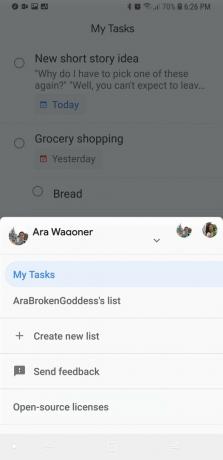
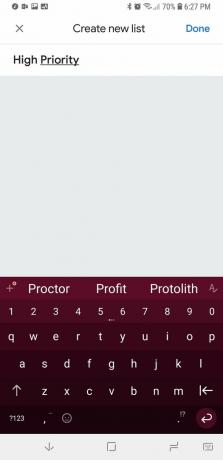
Ak svoje úlohy rozdelíte do rôznych zoznamov, môže vám to pomôcť aj pri udržiavaní týchto plánov pre dané tajné prekvapenie oslava narodenín na ceste, alebo zabráňte tomu, aby vaše úlohy pre váš vášnivý projekt zasahovali do vašej práce termíny. Väčšinu úloh medzi zoznamami môžete tiež ľahko vykonať na obrazovke Úpravy úloh, aby ste mohli počas cesty preskupovať a meniť priority.
Čiastkové úlohy a opisy
Keď robíte úlohu, musíte jej dať iba názov. Úlohy Google však majú dva nástroje, ktoré vám pomôžu udržať pohromade myšlienky alebo potrebné položky pre svoje úlohy. Úlohy môžu mať čiastkové úlohy, čo znamená, že môžete mať úlohu Nákupy potravín s čiastkovými úlohami pre každú z potrebných položiek, ktoré sa označia ako dokončené a vložené do košíka v obchode. Úlohy môžu mať aj popisy, ktoré vám umožnia poskytnúť podrobnosti o danej záležitosti, aby ste si ich mohli ľahšie vyplniť úlohy, ako je adresa vybavenia, ktoré musíte splniť, prísady do receptu alebo vykreslenie bodov za poviedku, ktorú ste chceli pracovať na.
Podúlohy sú ľahko viditeľné pod úlohou v zozname, ale popisy sú obmedzené na prvé dva riadky textu pod nadpisom. Zvyšok budete musieť otvoriť na obrazovke Úpravy úloh. Čiastkové úlohy sú datované nezávisle od ich hlavnej úlohy, zatiaľ čo pri viacdňových projektoch a udalostiach je to tak môže byť dobrá vec, ale môže tiež rozdeliť vašu úlohu a podúlohu pri triedení úloh Google podľa termínu dátum.
Pravidelne ho čistite
Úlohy Google vám umožňujú ľahko odškrtnúť úlohy, tie sa však stále zdržiavajú v sekcii Dokončené. Aj keď sa zoznam plný splnených úloh zdá byť celkom uspokojivý, jeho vyčistenie uľahčí navigáciu v zozname a uvoľní viac miesta pre novo dokončené úlohy. Dokončené úlohy môžete dokonca hromadne mazať:
- Klepnite na ikonu trojbodkové menu v pravom dolnom rohu obrazovky.
- Klepnite na Odstráňte všetky dokončené úlohy.
-
Klepnite na Odstrániť na potvrdenie vymazania.
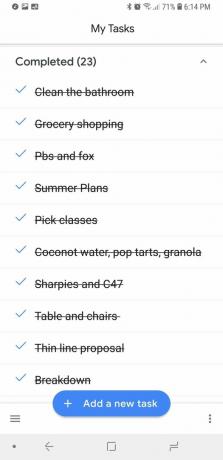
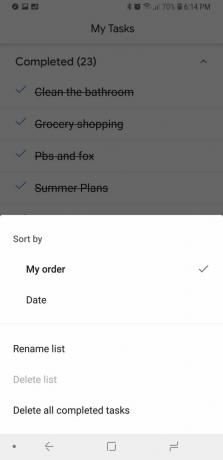
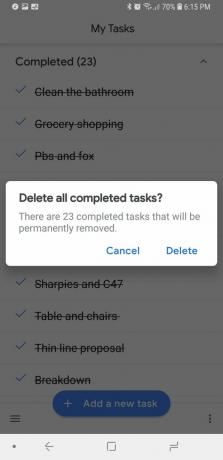
Google presunie dokončené úlohy do koša, ku ktorému máte naďalej prístup v starom, pôvodný web Úlohy Google ak ste náhodou práve odstránili úlohu, ktorá nebola úplne dokončená, ako ste si mysleli.
Dajte všetkému termín
Všetci sme zaneprázdnení ľudia, a tak sme toho veľa zvládli. Nie všetko má v živote tvrdý a rýchly termín splatnosti, ale každopádne by ste mali randiť s každou úlohou v službe Google Tasks. Datovanie karty vám dá ďalší dôvod na to, aby ste to stihli pred stanoveným dátumom, ale tiež to zabezpečí, že ak si úlohy zoradíte podľa termínu, nedostanete v dolnej časti zoznamu obrovskú hromadu.
Ďalším spôsobom, ako používať systém zoznamovania, je spojiť všetky úlohy, ktoré ste vytvorili, s dnešným dátumom, aby boli vaše úlohy uvedené v zozname „prvý v“, formát „prvý von“, keď sú zoradené podľa dátumu, čo vám môže pomôcť vyhnúť sa ignorovaniu starších úloh pri novších úlohách v hornej časti zoznam. Kartám je bohužiaľ možné priradiť iba deň, nie dátum a čas, ako sú napríklad pripomenutia úloh v aplikácii Google Keep.
Pošlite spätnú väzbu k funkciám, ktoré služba Google Tasks stále potrebuje
Google Tasks je bezplatná aplikácia, takže je tu ešte veľa funkcií, ktoré by mohla stále používať, napríklad úrovne priorít, ktoré sme spomenuli predtým, alebo integrácia asistenta Google. Pokiaľ ide o aplikácie Google, ide stále o veľmi novú aplikáciu, takže sa oceňuje nielen spätná väzba, ale aj odporúčanie. Tu je postup, ako poskytnúť spätnú väzbu v Úlohách Google:
- Klepnite na ikonu trojriadková ikona ponuky v ľavom dolnom rohu obrazovky.
- Klepnite na Poslať spätnú väzbu.
- Napíšte svoju spätnú väzbu do Napíšte svoj názor Textové pole. Ak nechcete, aby sa so spätnou väzbou odosielali snímky obrazovky alebo protokoly z vášho zariadenia, zrušte začiarknutie Zahrňte snímku obrazovky a protokoly.
-
Hit Pošli v pravom hornom rohu.

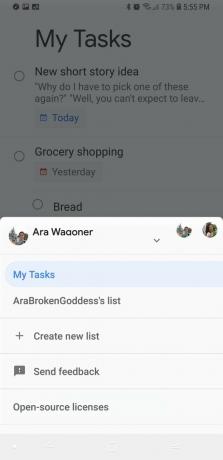

Spätná väzba bude odoslaná tímu Google zodpovednému za Úlohy Google a následne príslušne podaná alebo na ktorú bude odpovedať. Keď budete viac používať Úlohy Google, budete pravdepodobne mať viac spätnej väzby. Ak chcete vidieť zmeny, poskytnite Googlu včas a často svoj názor na jeho aplikáciu.
